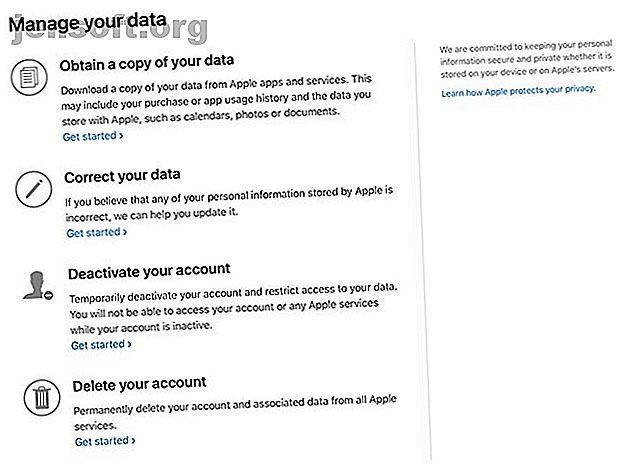
Wat weet Apple over u? Vraag nu uw persoonlijke gegevens aan
Advertentie
Apple maakt het nu gemakkelijk om een kopie te downloaden van de gegevens die aan uw Apple ID zijn gekoppeld. Nadat u uw verzoek heeft ingediend, zal het bedrijf uw archieven met persoonlijke gegevens voorbereiden en u op de hoogte stellen wanneer deze gereed zijn.
De service helpt u te begrijpen welke gegevens Apple opslaat met uw Apple ID. U kunt het ook gebruiken om een kopie van uw iCloud-gegevens te verzamelen, inclusief e-mail, foto's en documenten.
Dus hier is hoe u uw eigen download aanvraagt, en alles wat u krijgt.
Welke gegevens kunt u downloaden van Apple?
U kunt kiezen welke gegevens aan uw account zijn gekoppeld die u wilt downloaden. Apple laat je kiezen uit de volgende categorieën:
- App Store, iTunes Store, iBooks Store en Apple Music-activiteit
- Apple ID-account en apparaatinformatie
- Game Center-activiteit
- Kaartenproblemen die u heeft gemeld
- Marketingcommunicatie, downloads en andere activiteiten
- Apple Pay-activiteit
- Apple Online Store en Retail Store-activiteit
- AppleCare-ondersteuningsgeschiedenis AppleCare-garantie: wat zijn uw opties en is het de moeite waard? AppleCare-garantie: wat zijn uw opties en is het de moeite waard? AppleCare + beschermt uw Apple-apparaat, maar is het de kosten waard? Dit is wat AppleCare + biedt en of u het zou moeten krijgen. Lees meer, reparatieverzoeken en meer
- Andere gegevens
U kunt ook de volgende iCloud-gegevens kiezen die u wilt opnemen:
- iCloud-bladwijzers en leeslijst
- iCloud-agenda's en herinneringen
- iCloud-opmerkingen
- iCloud-contacten
- iCloud Drive-bestanden en documenten
- iCloud Mail
- iCloud-foto's
Sommige van deze informatie wordt door Apple opgeslagen ten behoeve van Apple, terwijl andere categorieën uw eigen gegevens, contacten, foto's enzovoort zijn.
Hoe u uw Apple-gegevensdownload kunt aanvragen
Het aanvragen van uw Apple-gegevensdownload is eenvoudig. Ga eerst naar privacy.apple.com en log in met uw Apple ID-gebruikersnaam (e-mailadres) en wachtwoord.

Nadat u bent ingelogd, ziet u het scherm "Uw gegevens beheren" en bovenaan de lijst staat een optie om een kopie van uw gegevens te verkrijgen . Klik op Aan de slag om te beginnen.

Nu kunt u precies opgeven wat u wilt downloaden. U kunt op Alles selecteren klikken om van alles een kopie te maken, of kies gewoon uit de categorieën die u interesseren. Let op het afzonderlijke gedeelte onderaan de pagina met de waarschuwing voor mogelijk grote bestandsgroottes.
Klik op Doorgaan als u klaar bent.

Op het volgende scherm kunt u opgeven hoe groot u uw bestanden wilt hebben. Apple splitst uw gegevensdownload in bestanden van deze grootte op, zodat u ze in kleinere brokken kunt downloaden (handig voor langzamere, patchierverbindingen). Klik op Verzoek voltooien om uw selectie te voltooien en achterover te leunen.

Apple stuurt u vervolgens een e-mail op het adres dat aan uw Apple ID is gekoppeld. U ontvangt ook een e-mail met de melding dat uw aanvraag in behandeling is. Apple stuurde een e-mail naar zowel mijn aan Apple ID gekoppelde e-mailadres als mijn iCloud-e-mailadres.
Hoe lang duurt het om de download voor te bereiden?
Ik vroeg mijn download voor alle items behalve grote iCloud-bibliotheken op de 18e en ontving op de 22e een e-mail waarin stond dat de download klaar was.

Het selecteren van meer of minder items kan van invloed zijn op de tijd die Apple nodig heeft om uw verzoek te verwerken, maar verwacht op zijn minst een paar dagen te wachten.
Wat u krijgt bij het downloaden van Apple-gegevens
Zodra Apple je laat weten dat je download klaar is, log je in op privacy.apple.com (of volg je de link in je e-mail). U ziet nu een nieuwe groene melding rechts van het scherm "Uw gegevens beheren". Klik op Uw gegevens ophalen voor een lijst met te downloaden items.

U kunt elke gegevenscategorie onafhankelijk downloaden. Aangezien de download slechts ongeveer twee weken beschikbaar zal zijn, moet je ervoor zorgen dat je downloadt wat je wilt voordat het wordt verwijderd en dat je een nieuw verzoek moet indienen.

De meeste gegevens worden opgeslagen in CSV-spreadsheetbestanden (die perfect zijn opgemaakt met Preview op mijn Mac). De inhoud is gedetailleerd, maar niet verwonderlijk. Ik heb een lijst gevonden met elk nummer waar ik ooit naar heb geluisterd op Apple-muziek, mijn muzikale voorkeuren en antipathieën en zowel gratis als betaalde App Store-aankoopgeschiedenis Uw iTunes- en Mac App Store-aankopen verbergen Hoe uw iTunes- en Mac-app te verbergen Winkelaankopen Als u ooit uw aankopen in de iTunes Store of de Mac App Store wilt verbergen, kunt u dit als volgt doen! Lees verder .

Er is informatie over al uw gekoppelde Apple-apparaten, inclusief namen, tijdzones en het laatst geregistreerde IP-adres dat aan dat apparaat is gekoppeld. Ik heb ook een map gevonden met bonnen van Apple-winkels, met een factuur voor een reparatie die onder AppleCare valt, maar geen factuur voor de oorspronkelijke MacBook Pro-transactie in 2012.
Ik heb e-mail, foto's en iCloud Drive-bestanden van mijn download uitgesloten, maar al het andere inbegrepen. De totale downloadgrootte was minder dan 100 MB, met de grootste download Apple Notes vanwege meegeleverde bijlagen.

De vaag getiteld "Overige gegevens" download bevatte een lijst met "favoriete" plaatsen in Apple Maps (het was dun en ik kan me de functie niet herinneren), mijn Safari-browsegeschiedenis, oproepgeschiedenis, een lijst met bekende Wi- Fi-netwerken die aan mijn account zijn gekoppeld, en een lange lijst met iCloud-gebruiksgebeurtenissen (contacten toevoegen, foto's uploaden) en het bijbehorende apparaat.
Uiteindelijk zal dit je niet verbazen, omdat het allemaal wordt vermeld in de servicevoorwaarden waarmee je hebt ingestemd toen je je Apple ID begon te gebruiken (en de vele wijzigingen sindsdien). U hebt dat grote, lange servicevoorschrift gelezen 5 Manieren om te vinden wat er in die Servicevoorwaarden staat 5 Manieren om te vinden wat er in die Servicevoorwaarden staat Deze vijf websites en hulpmiddelen helpen u de algemene voorwaarden en het privacybeleid van websites te begrijpen. Ze zijn te lang om te lezen, maar uw online rechten hangen ervan af. Lees meer, toch? U kunt lezen hoe Apple deze gegevens gebruikt op hun privacy-informatiepagina.
Hoe uw Apple ID te deactiveren of te verwijderen
Met Apple's privacy minisite kunt u ook uw Apple ID deactiveren en verwijderen als u deze niet langer nodig hebt. Deactivering is een tijdelijke maatregel en betekent dat u geen Apple-services kunt gebruiken die aan dat account zijn gekoppeld.

Het verwijderen van uw account is permanent, maar het is ook de enige manier om uw gegevens van de servers van Apple te verwijderen. U moet zich registreren voor een nieuw account als u opnieuw wilt beginnen.
Houd controle over uw persoonlijke gegevens
Door uw gegevens te downloaden, kunt u begrijpen welke gegevens tegen uw account worden bewaard. Geef nooit iemand anders uw Apple ID-inloggegevens, omdat deze mogelijk alles in deze download kunnen vinden.
Apple is niet het enige bedrijf dat het gemakkelijk maakt om een kopie van uw gegevens te krijgen. Social media gigant Facebook stelt u in staat om ook uw profielgegevens te downloaden. Hoe kunt u uw hele Facebook-geschiedenis downloaden? Hoe kunt u uw hele Facebook-geschiedenis downloaden? Facebook heeft door de jaren heen veel gegevens over u verzameld. In dit artikel leggen we uit hoe u uw Facebook-geschiedenis kunt downloaden en wat u waarschijnlijk binnen zult vinden. Lees meer, en het duurt meestal niet zo lang als de download van Apple om voor te bereiden.
Ontdek meer over: Apple, Data Backup, iCloud.

